Co to jest Magic Key?
Magic Key – czyli klucz dostępu – to kod, który umożliwia dostęp do danych z Twojego konta Wydawcy bez logowania się do panelu. Posiadanie tego klucza jest też bardzo istotne, jeśli chcesz generować automatyczne eksporty, umożliwiające automatyczne pobieranie danych z panelu Wydawcy.
Przykładowy klucz dostępu wygląda następująco:


Powinien on być dodawany zaraz po domenie w linku do eksportu danych:


Jak zacząć?
Po zalogowaniu się do panelu Wydawcy, w górnym prawym roku znajdziesz rozwijaną listą pod nazwą Twojego konta. Kliknij ją i wybierz zakładkę „Dostępy”, gdzie możesz zmienić swoje hasło oraz zarządzać swoimi kluczami dostępu. Sekcja zarządzania kluczami wygląda, jak poniżej:


Podgląd pokazuje wszystkie stworzone Magic Keys. Patrząc od lewej widzisz nazwę, klucz dostępu, datę, kiedy ostatni raz został użyty, datę wygaśnięcia oraz status. Na samym końcu znajdziesz kolumnę „Opcje”, która pozwala edytować lub usunąć Magic Key.
Tworzenie kluczy dostępu
Aby stworzyć nowy Magic Key, kliknij w przycisk „Utwórz nowy klucz odstępu”. Rozwinie się wówczas następująca lista opcji:
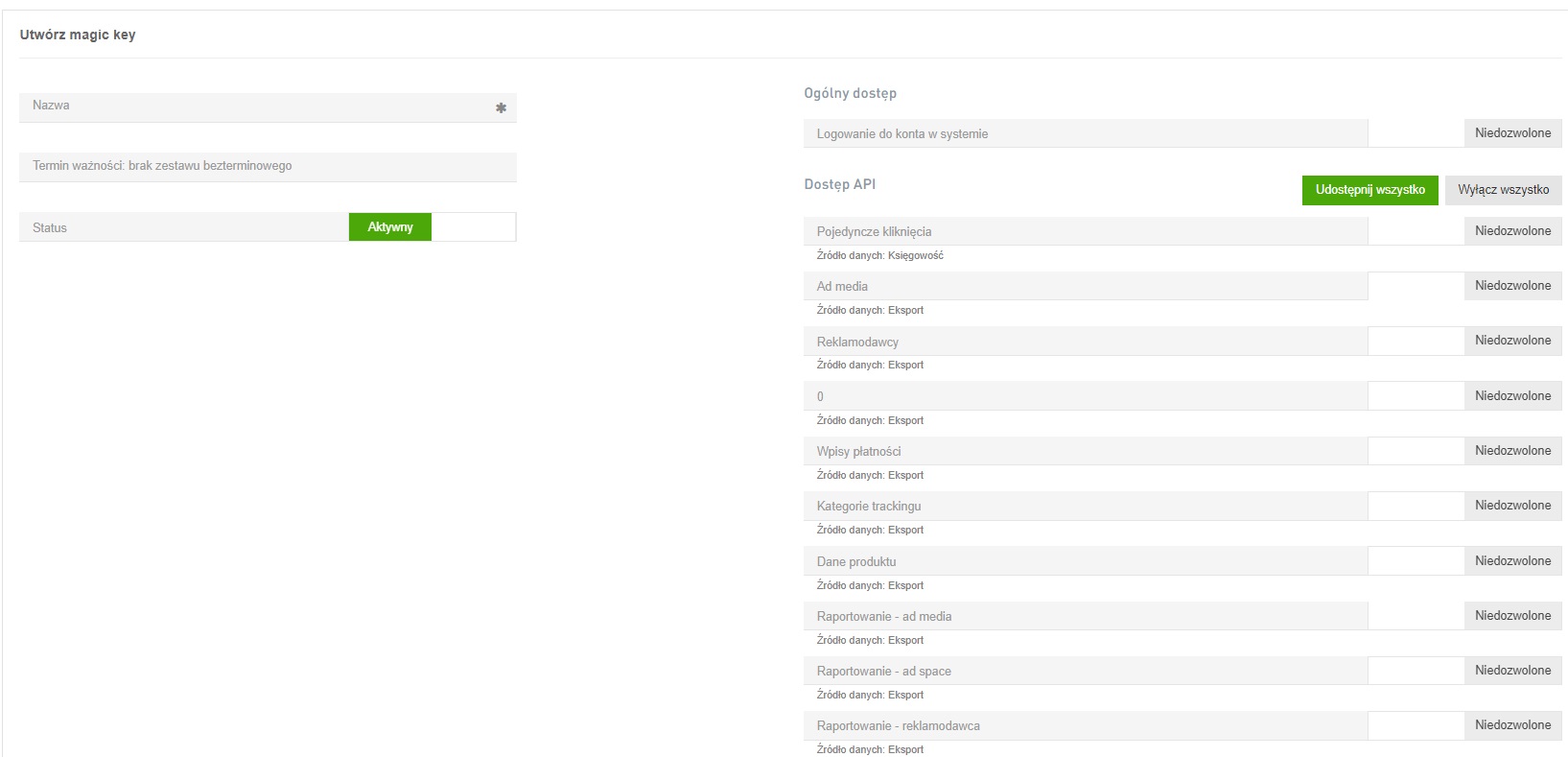

Na tej stronie powinieneś przejść przez następujące kroki:
- Zacznij od lewej strony i nazwij swój Magic Key. Zalecamy, aby nazwa nawiązywała do tego, do czego Magic Key będzie używany np. „eksport danych o transkacjach” lub „eksport danych o reklamodawcach”.
- Zdefiniuj, kiedy Magic Key ma wygasnąć. Kiedy ważność Twojego Magic Key wygaśnie, nie będziesz mógł za jego pomocą dostać się do wybranych danych. Ten krok nie jest obowiązkowy i jeśli nie zdefiniujesz daty wygaśnięcia, to Magic Key będzie aktywny bezterminowo. Ze względów bezpieczeństwa rekomendujemy jednak ustawienie ważności Magic Key.
- Upewnij się, że status Magic Key jest ustawiony na „Aktywny”.
- Po prawej stronie znajdziesz listę różnych typów danych, które możesz pobierać ze swojego panelu Wydawcy. Tu musisz zdefiniować jakie dane będą dostępne przy użyciu tworzonego klucza. Wystarczy, że klikniesz w pole „Niedozwolone”, aby zmieniło się w „Dozwolone”. Możesz również utworzyć ogólny Magic Key, który będzie miał dostęp do wszystkich danych, ale ze względów bezpieczeństwa nie rekomendujemy tego rozwiązania.
Kiedy wszystkie parametry klucza zostaną ustawione, kliknij w przycisk „Utwórz” w dolnym prawym rogu. Zostaniesz przekierowany do strony z przeglądem wszystkich Twoich Magic Keys i klucz będzie gotowy do użycia.